Fjernkontroll til T-We Boks III
Er det noe du trenger hjelp til med fjernkontrollen? Her viser vi deg hvordan du bruker fjernkontrollen; hva knappene brukes til, hvordan du kan koble fjernkontroll og TV sammen, hvordan den lades og mer.
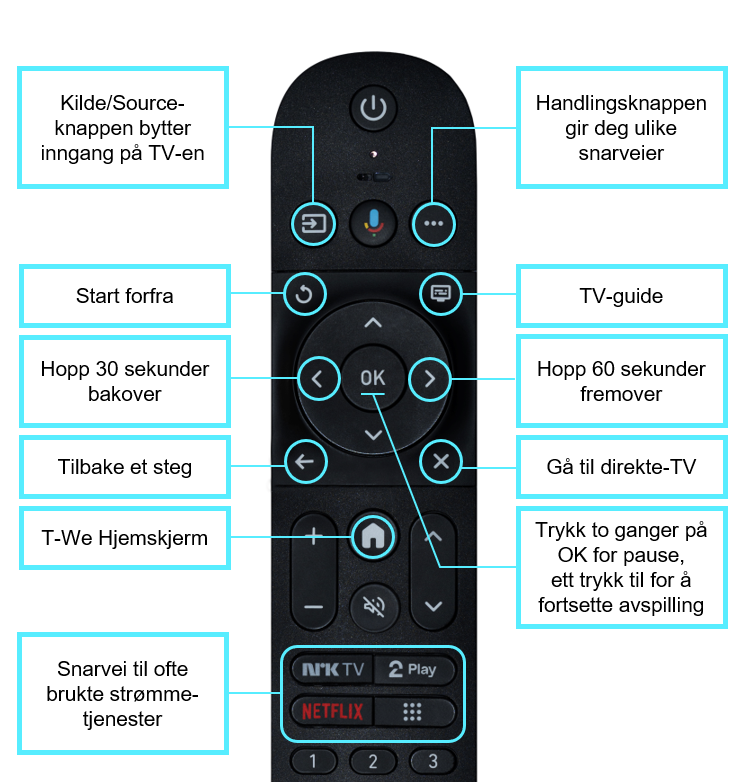
Batteri/Strøm
Lade fjernkontrollen
Slik justerer du volum
Alternativer for lydspråk og undertekst
Justere lysstyrken på fjernkontrollknappene
Slik kobler du sammen fjernkontroll med T-We Boks III
Jeg har fått tilsendt ny fjernkontroll, hva gjør jeg nå?
* = Knappen kan styre TV-en. Krever at fjernkontrollen er koblet til din TV.
Dette betyr knappene på TV
Du vil se ulike symboler på TV-skjermen, flere av disse gjør det samme som på fjernkontrollen
T-We hjemskjerm og TV-guide
Kanalbanner
Opplever du problemer med fjernkontrollen?
Resette fjernkontrollen
Hvis fjernkontrollen ikke virker
Feil ved sammenkobling/pairing under førstegangsinnstallasjon


